ไดอะล็อกบ็อกซ์ บันทึก (มุมมอง สร้าง/แก้ไขไฟล์ PDF)
คุณสามารถทำการตั้งค่าขั้นสูงสำหรับการบันทึกไฟล์ PDF ที่สร้างหรือแก้ไขไว้ในคอมพิวเตอร์
คลิก บันทึก(Save) หรือ บันทึกหมด(Save All) ที่ด้านล่างขวาของมุมมอง สร้าง/แก้ไขไฟล์ PDF(Create/Edit PDF File) เพื่อแสดงไดอะล็อกบ็อกซ์ บันทึก(Save)
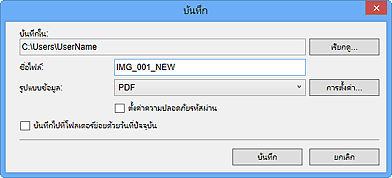
- บันทึกใน(Save in)
- คุณสามารถตั้งค่าโฟลเดอร์ที่จะบันทึกไฟล์ PDF เพื่อเปลี่ยนโฟลเดอร์ ให้คลิก เรียกดู...(Browse...) แล้วระบุโฟลเดอร์ปลายทาง
- ชื่อไฟล์(File Name)
- คุณสามารถป้อนชื่อไฟล์ของรูปภาพที่จะบันทึก เมื่อบันทึกรูปภาพแต่ละรูปเป็นไฟล์แยกกัน หมายเลขลำดับจะรวมอยู่ในชื่อไฟล์ที่สองและไฟล์ต่อ ๆ มา
- รูปแบบข้อมูล(Data Format)
-
คุณสามารถเลือกรูปแบบข้อมูลที่จะบันทึกไฟล์ PDF
-
บันทึกบันทึกแต่ละหน้าเป็นไฟล์ PDF ที่แยกจากกัน
นอกจากนี้ ไฟล์ PDF ที่แยกต่างหากจะถูกสร้างขึ้นสำหรับแต่ละหน้า เมื่อคุณเลือกหลายหน้า หรือเมื่อ บันทึกหมด(Save All) ถูกคลิก
- PDF (หลายหน้า)(PDF (Multiple Pages))
-
คุณสามารถบันทึกหลายหน้าเป็นไฟล์ PDF หนึ่งไฟล์
 หมายเหตุ
หมายเหตุ- PDF (หลายหน้า)(PDF (Multiple Pages)) จะปรากฏขึ้นเมื่อเลือกรูปภาพหลายรูปไว้
- การตั้งค่า...(Settings...)
- ไดอะล็อกบ็อกซ์ การตั้งค่าไฟล์(File Settings) จะปรากฏขึ้น และคุณจะสามารถทำการตั้งค่าขั้นสูงสำหรับการสร้างไฟล์ PDF อ้างอิงถึง 'ไดอะล็อกบ็อกซ์ การตั้งค่าไฟล์(File Settings)' สำหรับขั้นตอนการตั้งค่า
- ตั้งค่าความปลอดภัยรหัสผ่าน(Set up password security)
-
เลือกเช็คบ็อกซ์นี้เพื่อแสดง ไดอะล็อกบ็อกซ์ การตั้งค่าความปลอดภัยรหัสผ่าน(Password Security Settings) ที่คุณสามารถตั้งค่ารหัสผ่านสำหรับการเปิดไฟล์ PDF ที่ถูกสร้าง หรือตั้งข้อจำกัดสำหรับการแก้ไขและการพิมพ์ไฟล์
 ข้อสำคัญ
ข้อสำคัญ-
เมื่อไฟล์ PDF ที่ถูกป้องกันโดยรหัสผ่านถูกแก้ไข รหัสผ่านจะลบออก ตั้งรหัสผ่านใหม่
-
- บันทึกไปที่โฟลเดอร์ย่อยด้วยวันที่ปัจจุบัน(Save to a subfolder with current date)
-
เลือกเช็คบ็อกซ์นี้เพื่อสร้างโฟลเดอร์วันที่ปัจจุบันในโฟลเดอร์ที่ระบุใน บันทึกใน(Save in) และบันทึกรูปภาพที่สแกนไว้ในโฟลเดอร์นั้น โฟลเดอร์จะถูกสร้างโดยใช้ชื่ออย่างเช่น '20XX_01_01' (ปี_เดือน_วันที่)
หากไม่ได้เลือกเช็คบ็อกซ์นี้ ไฟล์จะถูกบันทึกไว้ในโฟลเดอร์ที่ระบุใน บันทึกใน(Save in) โดยตรง

